آموزش نرم افزار Advanced IP Scanner
Advanced IP Scanner نرم افزاری مفید، سریع و با استفاده آسان برای اسکن و یافتن آی پی آدرس های کامپیوتر ها و دیگر دستگاه های شبکه است. این نرم افزار قادر به اسکن سریع تمام کامپیوتر ها/پورت های شبکه های لوکال معمولی (باسیم) و یا وایرلس (بدون سیم) می باشد.
Advanced IP Scanner دسترسی سریع و آسان به منابع شبکه های مختلف، از جمله HTTP، HTTPS، FTP و پوشه های به اشتراک گذاری شده را فراهم می کند و همچنین امکانی برای تشخیص تمام دستگاه های شبکه، از جمله دستگاه های بی سیم و روتر های Wi-Fi را به کاربرانش ارائه می دهد.
نرم افزار Advanced IP Scanner حجم کمی دارد که در حدود ۸ مگابایت می باشد. می توانید برنامه Advanced IP Scanner از لینک زیر دانلود نمایید.
در ابتدا لازم است که IP سیستم خود را بدانید تا در آن رنج بتوانید جستجو کنید. برای مشاهده رنج IP خود کافیست وارد Control Panel شوید.
و بر روی Network and Sharing Center کلیک کنید.
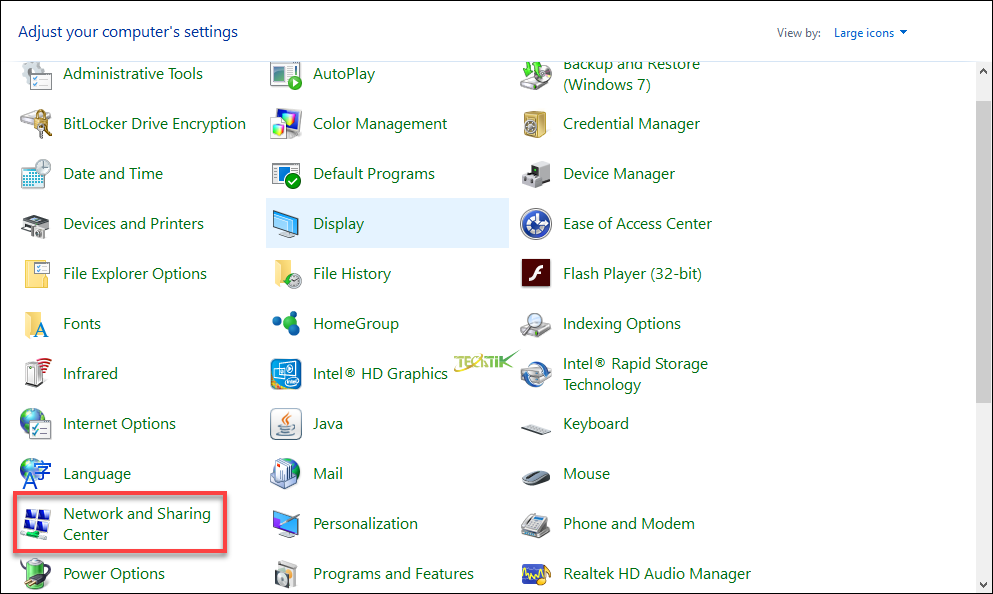
سپس بر روی کارت شبکه Connections کلیک کنید.
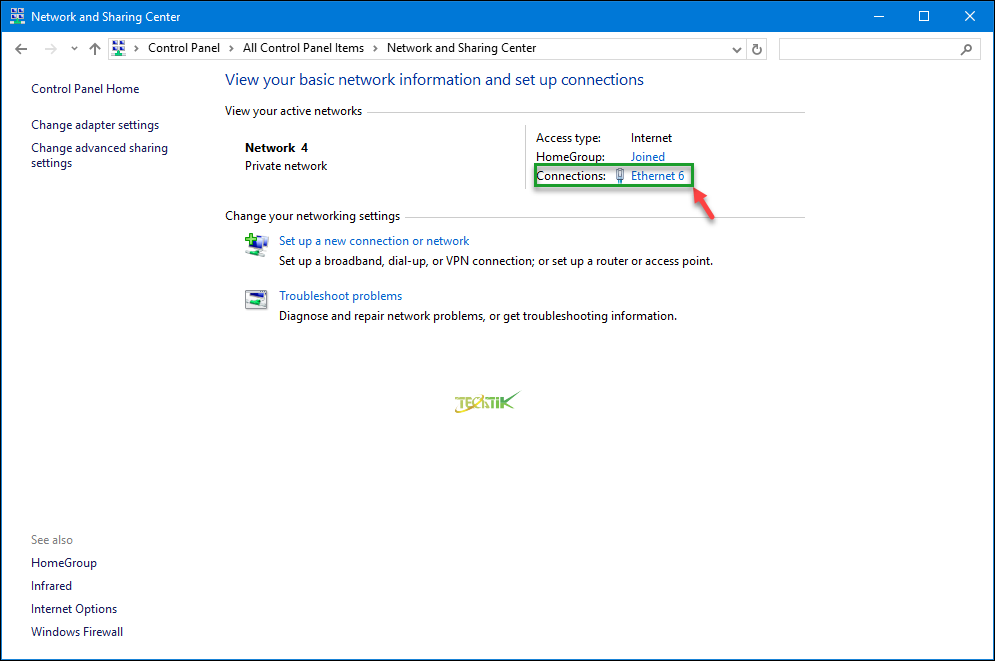
در پنجره باز شده بر روی گزینه Details کلیک کنید.
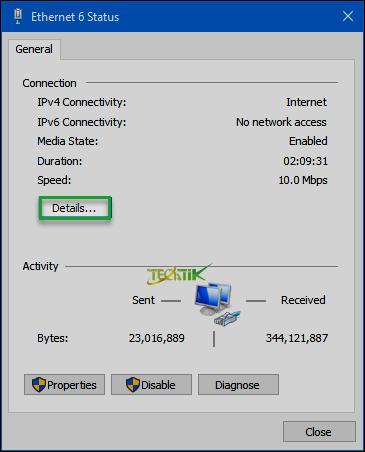 سپس در مقابل IPv4 Address می توانید IP آدرس سیستم خود را مشاهده کنید.
سپس در مقابل IPv4 Address می توانید IP آدرس سیستم خود را مشاهده کنید.
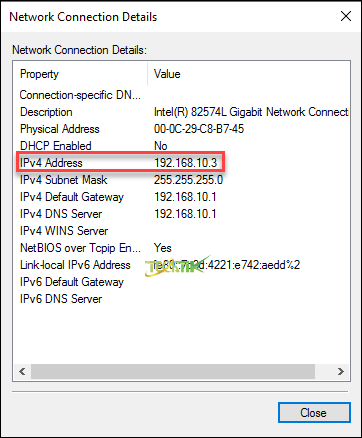
خب حالا IP سیستم خود را میدانید و نوبت به اسکن IP های داخل شبکه می باشد.
نرم افزار Advanced IP Scanner را اجرا کنید.
در نوار آدرس کافیست که رنج IP هایی که قصد اسکن آن را دارید را وارد کنید.
برای مثال IP سیستم من ۱۹۲.۱۶۸.۱۰.۳ می باشد اگر بخواهم رنج IP که من در آن هستم را اسکن کند کافیست ۱۹۲.۱۶۸.۱۰.۱ – ۱۹۲.۱۶۸.۱۰.۲۵۴ را وارد کنم و سپس بر روی آیکون Scan کلیک کنید تا اسکن IP ها آغاز شود.
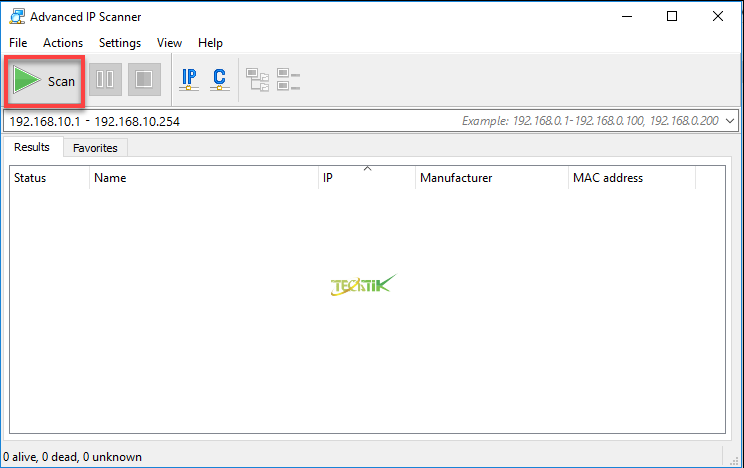
همانطور که مشاهده می کنید بعد از چند لحظه تمام رنج IP وارد شده را اسکن و شناسایی می کند.
که می توانید Name و IP Address و MAC Address را مشاهده کنید.
حالا تمام کامپیوتر هایی که در رنج IP شما قرار دارند را می توانید مشاهده کنید.
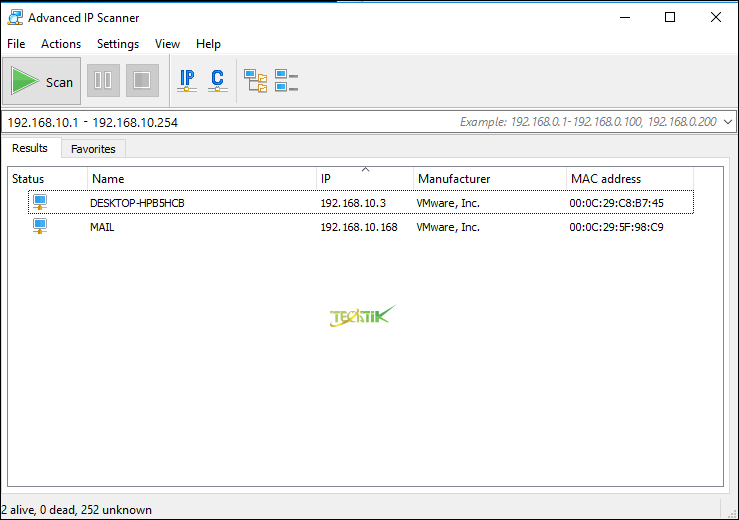
بر روی یک کامپیوتر کلیک راست کنید. تا با گزینه های آن آشنا شویم.
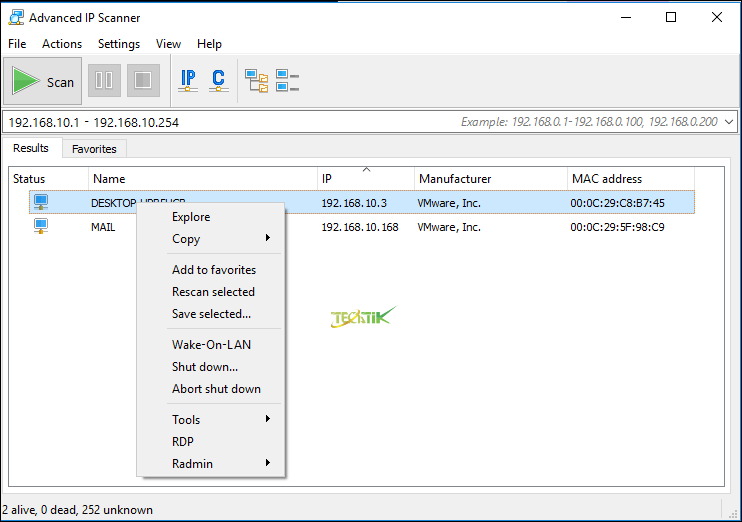
گزینه Explorer این امکان را به شما می دهد که می توانید فایل های به اشتراک گذاشته شده توسط این سیستم را مشاهده کنید، البته باید مجوز لازم را برای دسترسی به پوشه های Share شده سیستم مورد نظر داشته باشید.
گزینه Copy می توانید اطلاعاتی اعم از IP Address, MAC Address, User ,,,, را می توانید کپی کنید.
گزینه Rescan Selected هم باعث اسکن دوباره رنج IP می شود.
گزینه Wake On Lan اگر بخواهید کامپیوتری را از راه دور روشن کنید می توانید از طریق این گزینه این کار را انجام دهید.
گزینه Shutdown هم می توانید سیستم را از راه دور خاموش کنید.
در پنجره باز شده تیک گزینه Use windows authentication را فعال کنید.
سپس در کادر User name و Password باید نام کاربری و پسوردی که مجوز دسترسی به کامپیوتر مورد نظر را داشته باشید را وارد کنید.
در کادر (Timeout(Secهم میتوانید زمان مورد نظر که بر اساس ثانیه می باشد را وارد کنید و بعد از این مدت زمان سیستم کاربر خاموش خواهد شد.
در کادر Message هم می توانید یک پیغام را تایپ کنید زمانی که سیستم کاربر در حال خاموش شدن است به کاربر نمایش داده می شود.
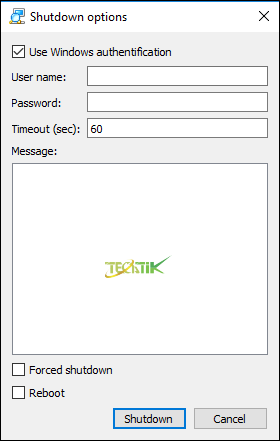
اگر تیک گزینه Reboot را فعال کنید به جای خاموش شدن، سیستم ریستارت می شود.
گزینه Abort Shutdown هم اگر گزینه Shutdown را برای کاربر فعال کرده باشید می توانید با انتخاب این گزینه عملیات مربوط به خاموش شدن سیستم کاربر را لغو کنید.
قسمت Tools که دارای ۴ ابزار می باشد که می توانید از این ابزار ها بر ای Ping, Tracer, Telnet, SSH استفاده کنید.
گزینه RDP می توانید با استفاده از ابزار Remote Desktop Connection به سیستم کاربر متصل شوید و صفحه نمایش کاربر را مشاهده کنید.


سلام ددر قسمت خاموش کردن کامپیوتر منظور user name و password چیست؟